
コンピュータの画面を長期間にわたって廃棄させるために、電源投入、ノートパソコン、バッテリ寿命を去る。ありがたいことに、Windows 10はスクリーンの長さを決めるのが非常に簡単になります オンのまま 。
Windows 10では、PCが接続されているとき、およびバッテリから実行されているときに画面がどのくらいの期間になるかを決定できます。もちろん、デスクトップPCを使用している場合は、バッテリの電源のオプションが表示されません。
関連している: Windows 10を停止する方法画面の電源を切る
まず、[スタート]メニューをクリックして[ギア]アイコンを選択して設定を開きます。 (キーボードのWindows + Iを押して設定ウィンドウを開くこともできます。)

次に、設定ウィンドウから[システム]を選択します。

「電源とamp」を選択してください。サイドバーから寝てください。

デスクトップを使用している場合は、「画面」と「スリープ」の両方の下に「接続されている場合」のドロップダウンが表示されます。ノートパソコンやタブレットを使用している場合は、2番目のドロップが表示されます。 「バッテリーの電源について」の場合
画面がオフになると、[画面]の下にドロップダウンを選択します。
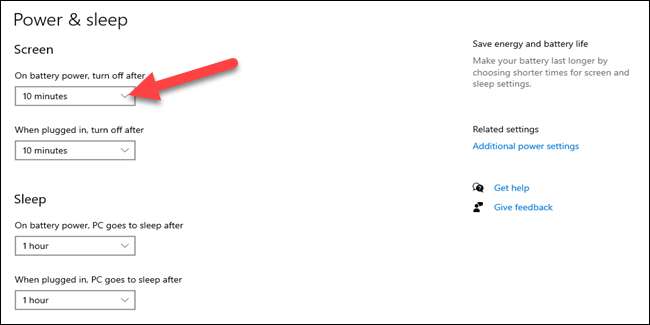
それでは、画面がどのくらいの時間に滞在するかを決定するために、時間の1つを選択してください。
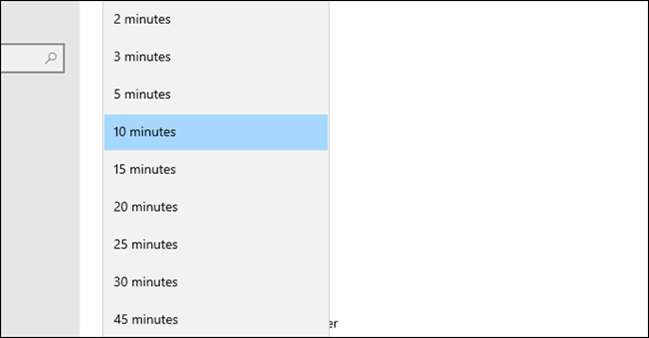
あなたがそれらを持っているならば、「バッテリーの電源」と「差し込んだとき」の両方でこれを行います。それがすべてそこにあることです。
画面の電源が切れているのは「睡眠」と同じではないことに注意してください。画面がオフになってもPCはまだオンになっているので、必ず スリープ設定をカスタマイズします 、 それも。
関連している: Windows 10 PCが寝る前に待機する時間を選択する方法







